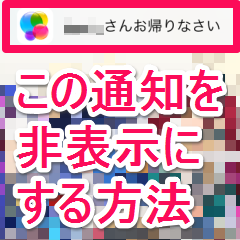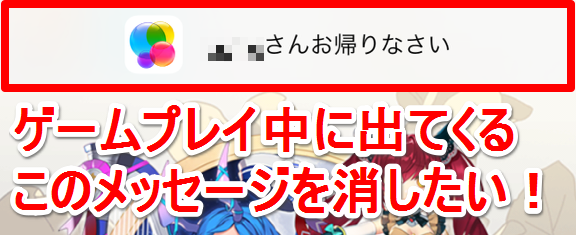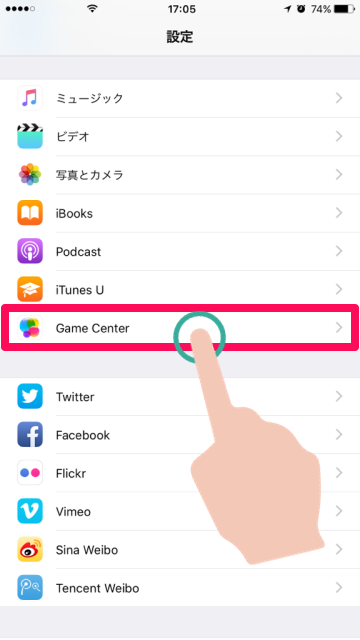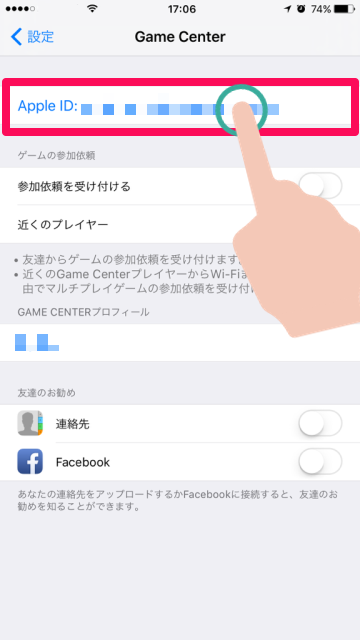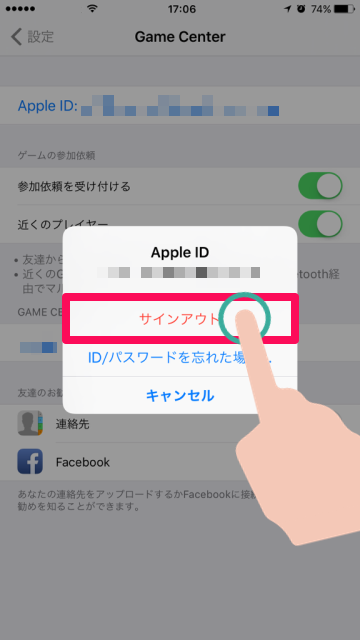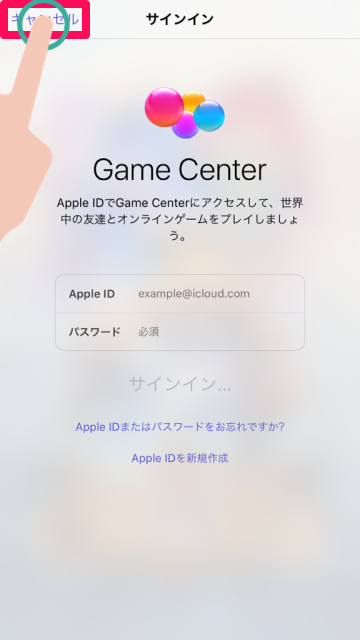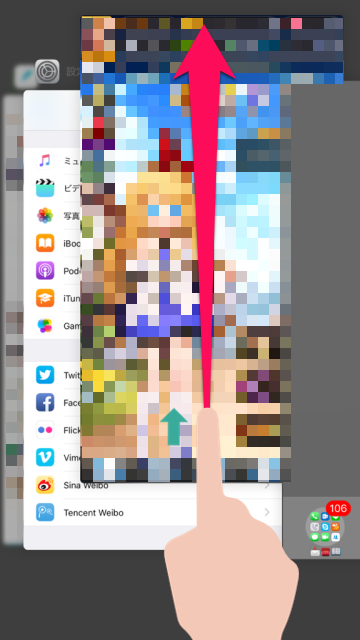GameCenterの「◯◯さんお帰りなさい」通知を非表示にする方法
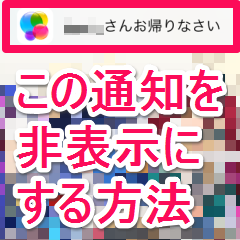
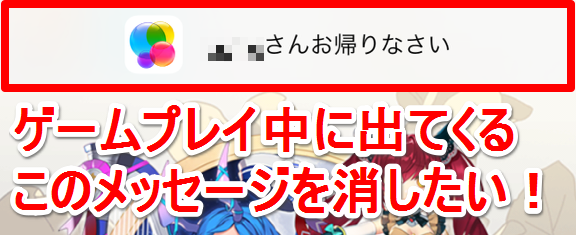
iPhoneやiPadなどのiOS端末に搭載されている標準アプリ「GameCenter」では、iOS端末やMacを利用している友達とお気に入りのゲームで遊んだり、GameCenter対応のゲームアプリのスコアを競ったりすることができます。
しかしGameCenter対応アプリの起動時やプレイ時に、画面上部に「◯◯さんお帰りなさい」と表示されたり、実績を解除したときにも通知が表示されるため、邪魔だな…出ないようにしたい…と感じている人も多いのではないでしょうか。
そこで、GameCenterのメッセージ通知を非表示にする設定方法を解説します。ただしGameCenterからサインアウトする方法であるため、GameCenterの機能が利用できなくなります。注意してください。
GameCenterの通知を非表示にする手順
1
「設定」→「GameCenter」とタップ
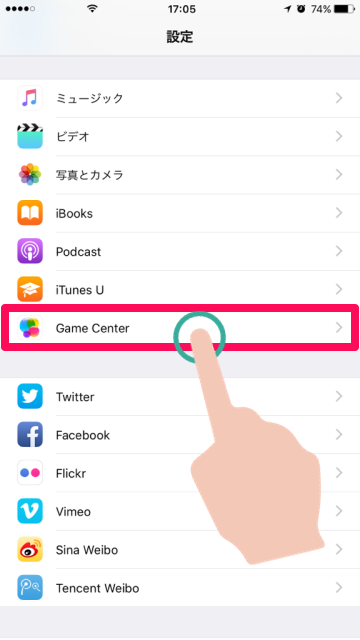 ホーム画面から「設定」を起動し、「GameCenter」をタップします
ホーム画面から「設定」を起動し、「GameCenter」をタップします
2
Apple IDからサインアウト
Apple IDが表示されている部分をタップし、サインアウトします
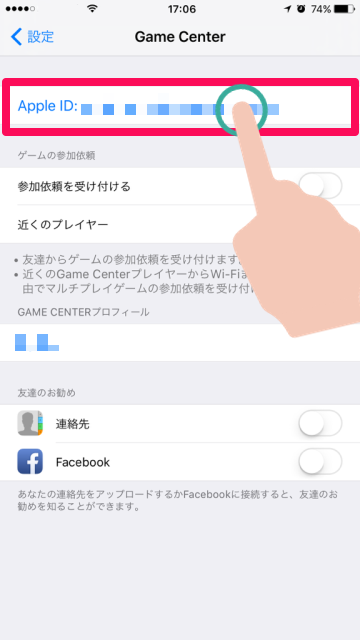
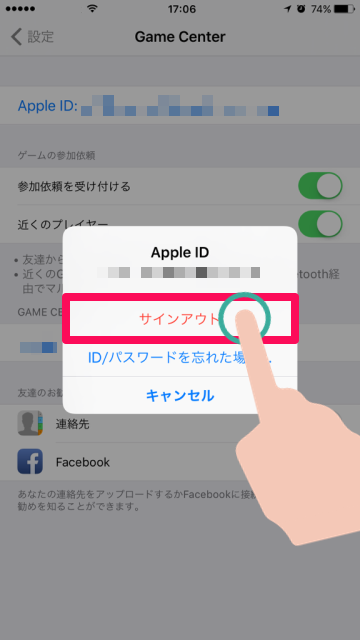
3
対応アプリを起動→GameCenterログインをキャンセル
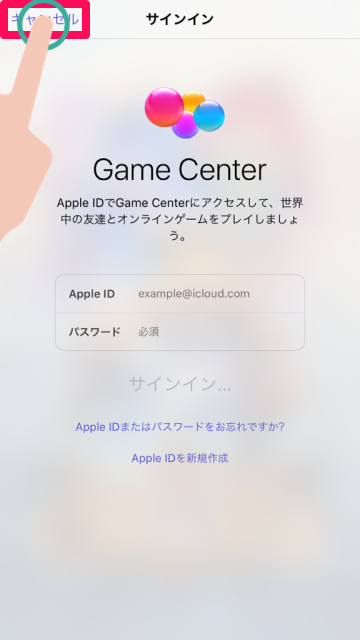 ホーム画面からGameCenterに対応したアプリを起動します
アプリが起動してGameCenterのログイン画面になったら、「キャンセル」をタップします
ホーム画面からGameCenterに対応したアプリを起動します
アプリが起動してGameCenterのログイン画面になったら、「キャンセル」をタップします
4
アプリを終了。ここまでを3回繰り返す
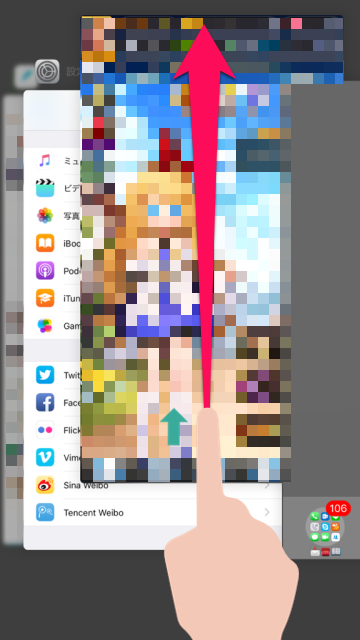 「ホームボタン」を2回クリックして起動中のアプリ一覧を表示し、ステップ3で起動したGameCenter対応アプリを上にスワイプして終了させます
この①ホーム画面から対応アプリの起動→②GameCenterのログインのキャンセル→③アプリを終了、を3回繰り返します
「ホームボタン」を2回クリックして起動中のアプリ一覧を表示し、ステップ3で起動したGameCenter対応アプリを上にスワイプして終了させます
この①ホーム画面から対応アプリの起動→②GameCenterのログインのキャンセル→③アプリを終了、を3回繰り返します
5
4回目にログイン画面が表示されなくなる
3回繰り返した後、GameCenter対応アプリを起動すると、GameCenterへのログイン画面が表示されずにアプリを起動することができます